Bạn đang xem bài viết Cách chỉnh tốc độ chuột trên MacBook nhanh chậm theo ý siêu đơn giản tại Thcslytutrongst.edu.vn bạn có thể truy cập nhanh thông tin cần thiết tại phần mục lục bài viết phía dưới.
Chuột trên MacBook của bạn chạy quá nhanh hoặc quá chậm, gây cảm giác khó chịu khi sử dụng, bạn muốn điều chỉnh lại tốc độ chuột nhưng chưa biết cách. Tại đây, Thcslytutrongst.edu.vn sẽ hướng dẫn bạn cách chỉnh tốc độ chuột trên laptop và MacBook nhé!
Cách chỉnh tốc độ bàn di chuột trên MacBook
Bàn di chuột (trackpad) trên MacBook của bạn cho tốc độ di chuyển con trỏ trên màn hình hơi chậm. Tại menu System Preferences, bạn sẽ có thể tùy chỉnh tăng hay giảm tốc độ, độ nhạy của bàn di chuột.
Bước 1: Nhấp vào biểu tượng Apple ở góc trái màn hình > Chọn tad System Preferences.
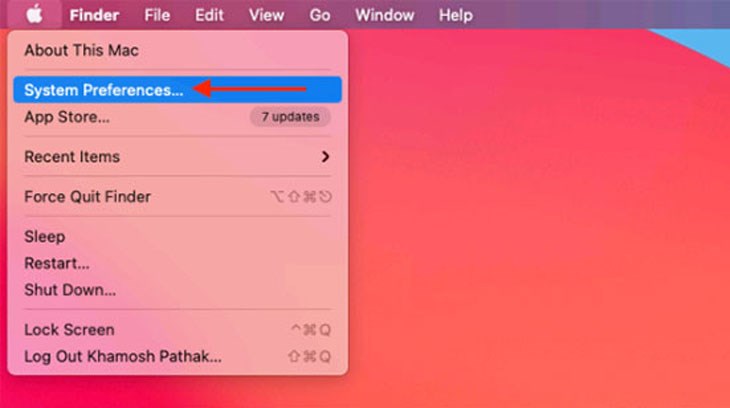
Nhấn chọn System Preferences
Bước 2: Nhấp vào phần Trackpad.
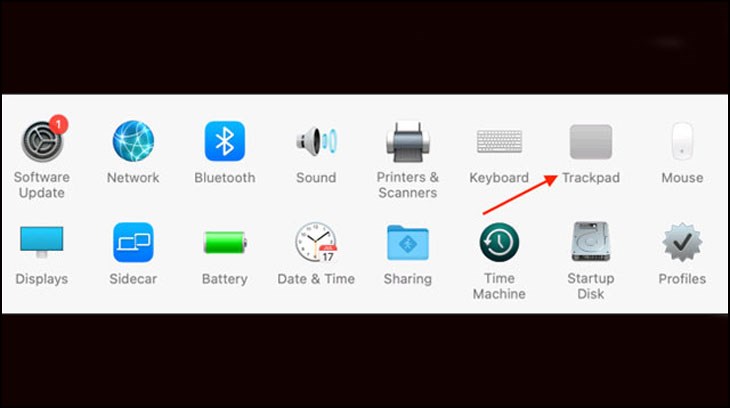
Nhấp vào phần Trackpad
Bước 3: Chuyển sang tab Point & Click > Dùng thanh trượt ở phần Tracking Speed để tăng hay giảm độ nhạy của bàn di chuột.
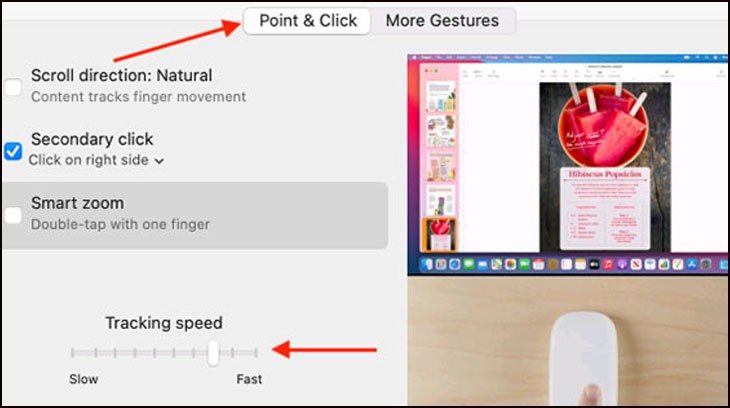
Dùng thanh trượt ở phần Tracking Speed để tăng hay giảm độ nhạy của bàn di chuột
Tracking Speed của Trackpad thường được mặc định đặt ở cấp độ 4. Tuy nhiên, bạn có thể tùy chỉnh tối đa đến cấp độ 10 hay giảm bớt theo thói quen sử dụng của bạn.
Cách chỉnh tốc độ chuột trên MacBook
Bước 1: Chọn biểu tượng Apple ở góc trái màn hình > Chọn tiếp System Setting.
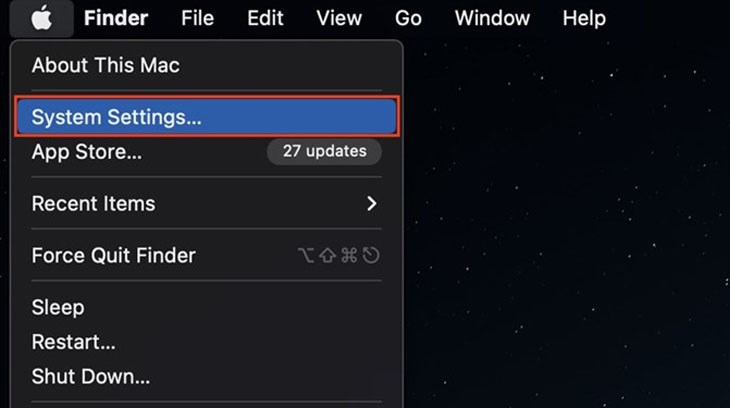
Chọn System Setting
Bước 2: Tiếp theo, chọn Mouse > Tại đây, ngay thanh trượt bạn sẽ có thể điều chỉnh tốc độ chuột.
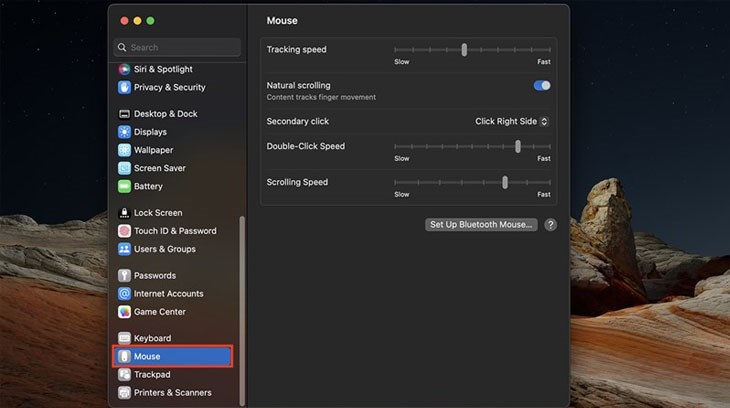
Ngay thanh trượt bạn sẽ có thể điều chỉnh tốc độ chuột
Bước 3: Bấm chọn Trackpad > Điều chỉnh tốc độ Trackpad ở thanh trượt bên dưới.
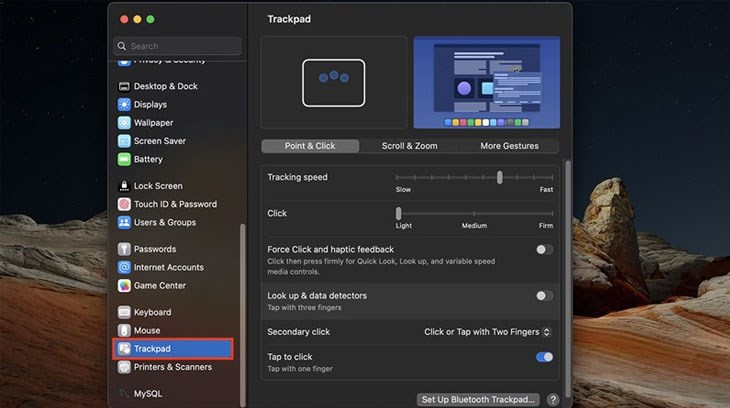
Bấm chọn Trackpad
Bước 4: Ngoài ra, bạn có thể điều chỉnh tốc độ chuột bằng Terminal. Đầu tiên, bạn mở Terminal lên > Sau đó, sử dụng các câu lệnh bên dưới đây:
- Câu lệnh dùng để kiểm tra tốc độ chuột hiện tại => defaults read -g com.apple.mouse.scaling.
- Câu lệnh dùng để điều chỉnh tốc độ chuột là 5 => defaults write -g com.apple.mouse.scaling 5.0.
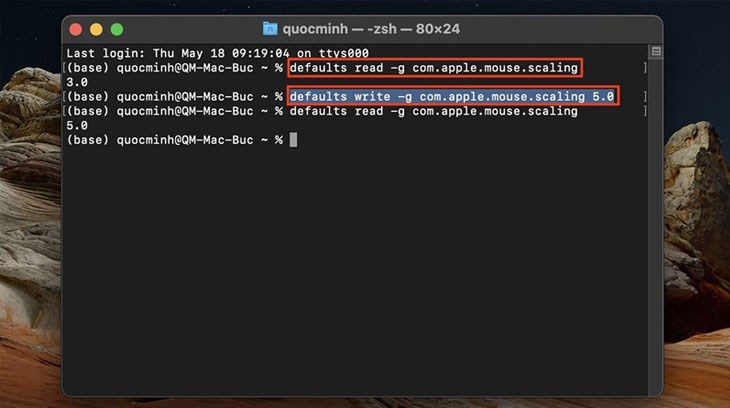
Bạn có thể điều chỉnh tốc độ chuột bằng Terminal
Bước 5: Khi đã thực hiện xong câu lệnh > Chọn tiếp biểu tượng Apple > Bấm chọn Restart để áp dụng các thay đổi đã được lưu.
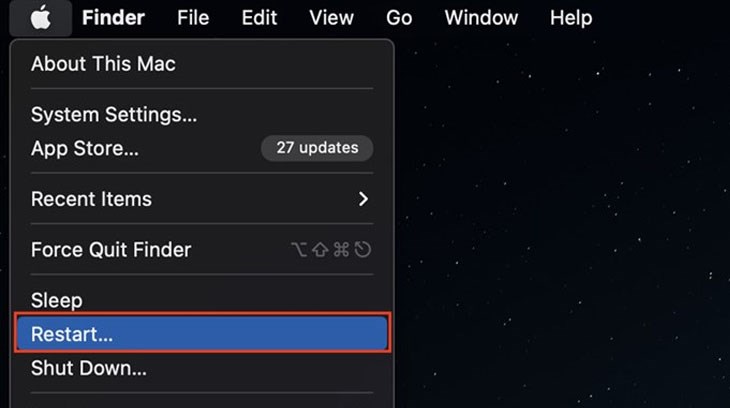
Bấm chọn Restart để áp dụng các thay đổi đã được lưu
Bài viết trên đã hướng dẫn bạn cách chỉnh tốc độ chuột trên MacBook nhanh chậm theo ý siêu đơn giản. Mong rằng các hướng dẫn phía trên sẽ giúp ích cho bạn. Nếu bạn còn thắc mắc gì, hãy bình luận bên dưới, Thcslytutrongst.edu.vn sẽ giải đáp sớm nhất cho bạn nhé!
Cảm ơn bạn đã xem bài viết Cách chỉnh tốc độ chuột trên MacBook nhanh chậm theo ý siêu đơn giản tại Thcslytutrongst.edu.vn bạn có thể bình luận, xem thêm các bài viết liên quan ở phía dưới và mong rằng sẽ giúp ích cho bạn những thông tin thú vị.


